实验(1)SQLServer2008可视化操作
MSSQLSERVER2008数据库使用手册

MS SQLSERVER 2008数据库使用手册
一、导入数据库架构
1、打开本地计算机上的SQL Server Management Studio 客户端软件:
2、登陆本机数据库控制端:
3、选择生成SQL脚本:
4、选中需要导出脚本的库名:
5、选择兼容sql2005的版本的脚本:
6、修改sql脚本的保存路径:
7、查看生产脚本生成的选项:
8、成功生成sql脚本:
9、等待脚本生成完毕,进入存放目录用记事本打开脚本文件,修改库名为万网提供的数据库名,并
确保您的脚本中所有者是DBO,否则请替换成DBO:
10、连接到万网提供的目标数据库服务器:
注:IP一项也可以填入数据库服务器的域名:us*-**(us******)
11、并点击新建查询,拷贝您记事本中的SQL 脚本代码到上图显示的查询分析器中,点击分析脚本,如果没有语法错误,就点击执行脚本,直到执行完毕。
到此,您的数据库架构已经完整的导入到万网的数据库服务器。
二、下面咱们开始导入数据库表中的数据:
1、登陆您本地的数据库:
2、点击您本地计算机上的数据库右键-任务-导出数据:
3、选择目标数据库,如下添加万网提供给您的数据库信息(服务器地址,用户名,密码,数据库):
4、点击下一步:
5、点击下一步,选中所有表,并确保“目标”中是DBO 的所有者:
6、点击下一步:
7、点击下一步,直到执行完毕:
8、成功导入数据:
到此,您的库已经完整的导入到万网提供的数据库服务器中,您可以用程序进行调用读取了。
sqlserver实验报告

实验报告:SQL Server一、实验目的本次实验旨在熟悉并掌握SQL Server数据库管理系统,了解其功能特点、操作方法和应用场景。
通过实验,我们希望深入理解数据库的基本概念,掌握SQL Server的基本操作,为后续的数据库学习和应用打下坚实的基础。
二、实验内容1. 了解SQL Server版本和功能特点通过阅读教材、查阅资料,我们了解了SQL Server的不同版本及其功能特点。
目前,SQL Server最新版本是SQL Server 2008,它只能在Windows上运行,操作系统的系统稳定性对数据库十分重要。
2. 安装SQL Server在实验过程中,我们按照教材的指导,成功安装了SQL Server 2008。
安装过程中,我们注意了安装选项的选择,确保安装了必要的组件和工具。
3. 创建和管理数据库在SQL Server中,我们通过对象资源管理器创建了名为“testdb”的数据库。
在创建过程中,我们设置了数据库的名称、文件路径、文件大小等参数。
同时,我们还学习了如何修改数据库的属性,如修改数据库的名称、删除数据库等。
4. 创建和管理表在“testdb”数据库中,我们创建了名为“employees”的表,用于存储员工信息。
在创建表的过程中,我们定义了表的列名、数据类型、约束等属性。
同时,我们还学习了如何修改表的属性,如添加列、删除列等。
5. 查询数据通过查询语句,我们从“employees”表中检索了所有员工的信息。
在查询过程中,我们使用了SELECT语句,并通过WHERE子句对结果进行了筛选。
同时,我们还学习了如何使用聚合函数对数据进行统计和分析。
6. 插入、更新和删除数据在“employees”表中,我们插入了新的员工信息,更新了现有员工的信息,并删除了离职的员工信息。
在插入、更新和删除数据的过程中,我们使用了INSERT、UPDATE和DELETE语句。
同时,我们还学习了如何使用事务来确保数据的完整性和一致性。
实训1 SQL server 2008的安装与配置

郑州澍青医学高等专科学校实验教学教案(6)单击“确定”按钮,进入“产品密钥”页面,单击相应的单选按钮,以指示您是安装免费版本的SQLServer,还是您拥有该产品生产版本的PID密钥,如图1-5所示。
然后单击“下一步”按钮,在显示页面中选中“我接受许可条款”复选框后单击“下一步”按钮继续安装,如图1-6所示。
(7)如果计算机上尚未安装SQLServer必备组件,则安装向导将安装它们。
在显示的“安装程序支持文件”页面中,单击“安装”按钮开始安装,如图1-7所示。
(8)安装完成后,重新进入“安装程序支持规则”页面,如图1-8所示。
系统配置检查器将在安装继续之前检验计算机的系统状态。
检查完成后,请单击“下一步”继续。
(9)进入“功能选择”页面,如图1-9所示。
用户根据需要从“功能”选项组中选中相应的复选框来选择要安装的组件,这里为全选。
选择功能名称后,右侧窗格中会显示每个组件组的说明。
您可以选中任意复选框的组合。
您还可以使用此页底部的字段为共享组件指定自定义目录。
若要更改共享组件的安装路径,请更新“共享功能目录”后面文本框中的安装路径,或单击“浏览”导航到另一个安装目录。
默认安装路径为C:\ProgramFiles\MicrosoftSQLServer。
(10)单击“下一步”按钮指定“实例配置”,如图1-10所示。
如果选择“默认实例”,则SQLServer的实例名称将与Windows的名称相同。
例如Windows的服务器名称是XP-201108241144,则SQLServer的实例名称也是SQLServer的实例名称。
如果选择“命名实例”,则可以自行指定实例名称。
SQL server 2008支持单个服务器上安装多个SQLServer实例,但只有一个实例可以是默认实例,其他实例都必须是命名实例。
一台计算机可同时运行多个实例,并且每个实例都是独立运行。
(11)单击“下一步”按钮指定“服务器配置”。
在“服务帐户”选项卡中为SQLServer服务账户指定用户名、密码以及启动类型,如图1-11所示。
sql server 2008 实验报告
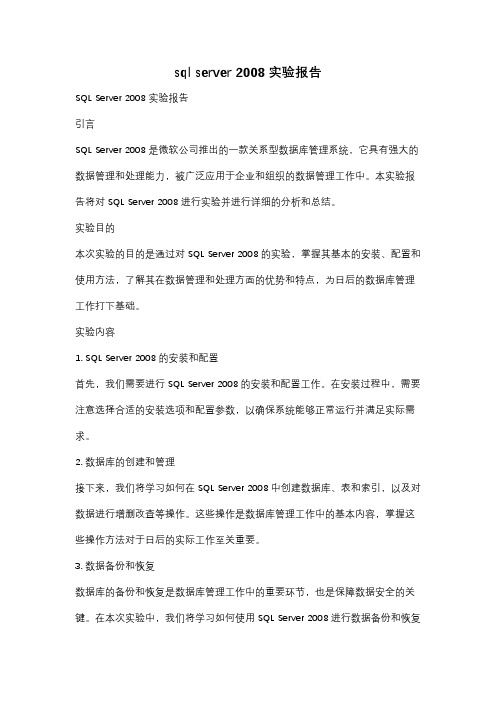
sql server 2008 实验报告SQL Server 2008 实验报告引言SQL Server 2008 是微软公司推出的一款关系型数据库管理系统,它具有强大的数据管理和处理能力,被广泛应用于企业和组织的数据管理工作中。
本实验报告将对SQL Server 2008进行实验并进行详细的分析和总结。
实验目的本次实验的目的是通过对SQL Server 2008的实验,掌握其基本的安装、配置和使用方法,了解其在数据管理和处理方面的优势和特点,为日后的数据库管理工作打下基础。
实验内容1. SQL Server 2008的安装和配置首先,我们需要进行SQL Server 2008的安装和配置工作。
在安装过程中,需要注意选择合适的安装选项和配置参数,以确保系统能够正常运行并满足实际需求。
2. 数据库的创建和管理接下来,我们将学习如何在SQL Server 2008中创建数据库、表和索引,以及对数据进行增删改查等操作。
这些操作是数据库管理工作中的基本内容,掌握这些操作方法对于日后的实际工作至关重要。
3. 数据备份和恢复数据库的备份和恢复是数据库管理工作中的重要环节,也是保障数据安全的关键。
在本次实验中,我们将学习如何使用SQL Server 2008进行数据备份和恢复操作,以确保数据的安全性和完整性。
实验结果通过本次实验,我们成功完成了SQL Server 2008的安装和配置工作,并学习了数据库的创建和管理、数据备份和恢复等操作方法。
在实验过程中,我们深刻体会到SQL Server 2008在数据管理和处理方面的优势和特点,以及其在实际工作中的重要作用。
结论SQL Server 2008作为一款强大的关系型数据库管理系统,具有优秀的性能和稳定性,广泛应用于企业和组织的数据管理工作中。
通过本次实验,我们对SQL Server 2008有了更深入的了解,掌握了其基本的安装、配置和使用方法,为日后的数据库管理工作打下了坚实的基础。
实验(1)SQLServer2008可视化操作

实验1 SQL Server 2008可视化操作实验目的:1、掌握使用可视化方式创建和修改数据库。
2、掌握使用可视化方式创建数据表,修改表的结构。
3、掌握使用可视化方式向表中插入数据,修改表中的记录值。
4、掌握数据备份与恢复的方法5、掌握创建各种完整性约束的方法,了解完整性控制的意义与实现方法。
实验内容:第1组实验:可视化方式创建数据库、数据表初步。
1、用可视化方式创建SDatabase数据库,要求数据文件的初始大小为3MB,最大大小为50MB,增长方式按10%增长;日志文件的初始大小为3MB,按1MB增长。
数据文件存放在d:\db文件夹中。
实验步骤:在安装关系数据库SQL Server 2008系统之后按以下步骤操作在文件系统中打开“Windows资源管理器”,新建一个文件夹,例如:“D:\db”作为保存将生成的数据库有关文件的文件夹。
点“开始”→选“程序”→选“Microsoft SQL Server 2008 R2”→选“SQL Server Management Studio”在弹出的“连接到服务器”对话框中选择输入服务器的名字,如果安装数据库系统时关于“安全性”规定的是“SQL Server身份验证”,输入“登录名”与“密码”之后点击“连接”;如果规定的是“Windows身份验证”,直接点击连接,进入SQL Server 2008的“对象资源管理器”。
应用鼠标右键点击“数据库”,在弹出菜单中选“新建数据库”。
输入数据库名称,例如“SDatabase”数据文件的默认初始大小为3mb,不用更改。
单击自动增长后的按钮,弹出如图对话框。
在该对话框中将文件增长改为按百分比。
一次增加10%(默认值),最大文件大小改为限制文件增长,数据改为50。
用鼠标单击“数据库文件”表中“SDatabase”行中路径中的按钮,将路径定为“D:\db”。
将光标移到日志文件“SDatabase _log”与数据文件一样设置它的初始大小,增长方式,路径定为“D:\db”。
sqlserver2008使用教程

sqlserver2008使用教程SQL Server 2008是由微软公司开发的一款关系型数据库管理系统(RDBMS),用于存储和管理大量结构化数据。
本教程将向您介绍SQL Server 2008的基本功能和使用方法。
首先,您需要安装SQL Server 2008软件。
您可以从微软官方网站下载并安装免费的Express版本,或者购买商业版本以获取更多高级功能。
安装完成后,您可以启动SQL Server Management Studio (SSMS),这是一个图形化界面工具,可用于管理和操作SQL Server数据库。
在SSMS中,您可以连接到本地或远程的SQL Server实例。
一旦连接成功,您将能够创建新的数据库,更改数据库设置,执行SQL查询和管理用户权限等。
要创建新的数据库,您可以右键单击数据库节点并选择“新建数据库”。
在弹出的对话框中,输入数据库名称和其他选项,然后单击“确定”。
新的数据库将出现在对象资源管理器窗口中。
要执行SQL查询,您可以在查询编辑器中编写SQL语句。
例如,要创建一个新的表,您可以使用“CREATE TABLE”语句,并在括号中定义表的列和数据类型。
将查询复制到查询窗口中,并单击“执行”按钮来执行查询。
除了执行基本的SQL查询外,SQL Server 2008还提供了许多高级功能,如存储过程、触发器、视图和索引等。
这些功能可以提高数据库的性能和安全性。
存储过程是预编译的SQL代码块,可以按需执行。
您可以使用存储过程来处理复杂的业务逻辑或执行重复的任务。
要创建存储过程,您可以使用“CREATE PROCEDURE”语句,并在大括号中定义存储过程的内容。
触发器是与表相关联的特殊存储过程,可以在表中插入、更新或删除数据时自动触发。
通过使用触发器,您可以实现数据的约束和验证。
视图是虚拟表,是对一个或多个基本表的查询结果进行封装。
视图可以简化复杂的查询,并提供安全性和数据隐藏。
SQL Server2008创建修改触发器-可视化方式

select * from deleted select * from inserted END
9 创建修改触发器实例
10 创建修改触发器实例
创建触发器后,在C表中修改一条记录,会显示出修改前后课程信息的变化情况。 update c set tname='孙丽' where cno='c2'
SQL Server2008创建修改触发器—可视化方式
Create update trigger with a visual mode in SQL Server2008
2
知识点内容概要
创建触发器步骤 创建修改触发器实例
3 创建触发器步骤
操作步骤如下: 启动【SQL-MS】,展开指定【数据库】结点,展开【表】结点,展开指定【表】 结点,右击【触发器】,单击【新建触发器】。
5 创建修改触发器实例
6 创建修改触发器实例
在执行t3触发器之前,表SC中的选课信息为:
7 创建修改触发器实例
创建触发器后,修改S表中一条记录,选课信息相应改变。 update s set sno='s7' where sno='s1'
8 t4,显示修改前后课程信息的变化。 CREATE TRIGGER t4
4 创建修改触发器实例
【实例1】在S表上创建修改触发器t3,若修改S表中学生的学号,则SC表中与该
学生相关的学号自动修改。 CREATE TRIGGER t3 ON s FOR UPDATE AS BEGIN
DECLARE @snonew CHAR(4),@snoold CHAR(4) SELECT @snoold=sno FROM DELETED SELECT @snonew=sno FROM INSERTED UPDATE sc SET sno=@snonew WHERE sno=@snoold END
SQLServer2008基本表操作
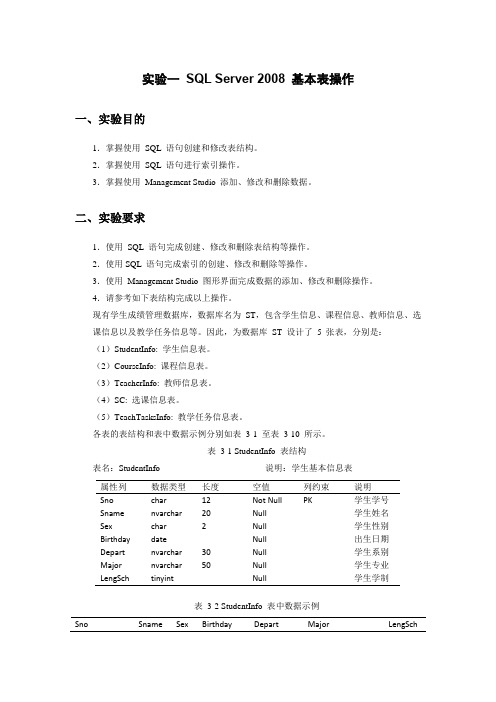
实验一SQL Server 2008 基本表操作一、实验目的1.掌握使用SQL 语句创建和修改表结构。
2.掌握使用SQL 语句进行索引操作。
3.掌握使用Management Studio 添加、修改和删除数据。
二、实验要求1.使用SQL 语句完成创建、修改和删除表结构等操作。
2.使用SQL 语句完成索引的创建、修改和删除等操作。
3.使用Management Studio 图形界面完成数据的添加、修改和删除操作。
4.请参考如下表结构完成以上操作。
现有学生成绩管理数据库,数据库名为ST,包含学生信息、课程信息、教师信息、选课信息以及教学任务信息等。
因此,为数据库ST 设计了5 张表,分别是:(1)StudentInfo: 学生信息表。
(2)CourseInfo: 课程信息表。
(3)TeacherInfo: 教师信息表。
(4)SC: 选课信息表。
(5)TeachTasksInfo: 教学任务信息表。
各表的表结构和表中数据示例分别如表3-1 至表3-10 所示。
表3-1 StudentInfo 表结构表名:StudentInfo 说明:学生基本信息表属性列数据类型长度空值列约束说明Sno char 12 Not Null PK 学生学号Sname nvarchar 20 Null 学生姓名Sex char 2 Null 学生性别Birthday date Null 出生日期Depart nvarchar 30 Null 学生系别Major nvarchar 50 Null 学生专业LengSch tinyint Null 学生学制表3-2 StudentInfo 表中数据示例Sno Sname Sex Birthday Depart Major LengSch 201001903051 辛月娟女1990-4-27 经济管理系工商管理(本科) 4 201001903057 谭文娟女1990-11-12 计算机系计算机科学与技术4(本科)201001903029 明梅女1991-3-15 计算机系计算机科学与技术 4(本科)4 201011002031 徐雁男1989-07-02 计算机系信息管理与信息系统(1+3)4 201011002032 秦赵璇女1989-08-21 计算机系信息管理与信息系统(1+3)3 201011801017 王鹏飞男1991-1-5 服装系服装设计与工程(专科)4 201011801018 哈菲菲女1991-9-9 服装系服装设计与工程(1+3)表3-3 CourseInfo 表结构表名:CourseInfo 说明:课程信息表属性列数据类型长度空值列约束说明Cno char 6 Not Null PK 课程编号Cname nvarchar 50 Null 课程名称Cpno char 6 Null FK 先行课Credit Decimal 2 Null 学分表3-4 CourseInfo 表中数据示例Cno Cname Cpno Credit 140173 数据库系统概论140176 3140174 C语言程序设计 2140175 操作系统140176 3140176 数据结构140174 3.5140178 计算机英语 2140179 软件工程140173 2140180 计算机组成原理 4表3-5 TeacherInfo 表结构表名:TeacherInfo 说明:教师信息表属性列数据类型长度空值列约束说明TeacherID char 5 Not Null PK 职工号Tname nvarchar 20 Null 姓名Sex char 2 Null 性别Depart nvarchar 30 Null 所在院系ProfTitle nvarchar 10 Null 职称Degree char 6 Null 学位表3-6 TeacherInfo 表中数据示例TeacherID Tname Sex Depart ProfTitle Degree 04001 白红霞女计算机系教授博士09001 安宁 女 计算机系 讲师 本科 09004 董敏 女 化学系 教授 博士 09006 冯李宁 男 计算机系 副教授 本科 06067 范美丽 女 数学系 讲师 硕士 09011 华玉山 男 计算机系 助教 硕士 09016 王洪亮 男 计算机系 副教授 本科表 3-7 TeachTasksInfo 表结构表名:TeachTasksInfo 说明:教学任务信息表表 3-8 TeachTasksInfo 表中数据示例TeachTaskID Cno Teache rID AcadYearTermExamMe thod Depart TimeTable (2009-2010-1)-1 40173-04001 40173040012009-2010 1 考试 计算机系 周二第 3,4 节{第1-20 周} (2009-2010-2)-1 40176-09006 140176 09006 2009-2010 2 考查 计算机系 周一第 1,2 节{第1-20 周} (2009-2010-2)-1 40178-06067 140178 06067 2009-2010 2 考试 数学系 周三第 1,2 节{第1-20 周} (2009-2010-1)-1 40180-09016140180 090162009-2010 1考查计算机周三第 5,6 节{第1-20 周};周五第3,4 节{第 1-20 周}注:教学任务编号 TeachTaskID 的组成规则为(学年-学期)-课程号-教师号。
数据库实验一

《数据库原理与应用》实验报告实验一、定义数据库和表一、实验环境Windows 2003 Server、SQL Server 2008二、实验目的掌握使用企业管理器提供的图形化交互窗口创建、修改数据库、表结构与整性约束、建立索引,掌握创建、修改数据库、表结构与整性约束的SQL语句。
掌握使用企业管理器提供的图形化交互窗口输入、修改和删除表中的记录,掌握输入、修改和删除表中的记录的SQL语句。
三、实验方法(1)利用资源管理器在D盘上建立“学号姓名DB”命名的文件夹,以便保存数据库。
按设计好数据库和表结构创建数据库与表结构的SQL语句完成数据库与表的建立,以及记录的操作。
(2)利用SQL Server 200X DBMS的交互式界面窗口练习建立数据库SDB1与Dept1、T1、S1、C1、SC1表,以及记录的操作。
四、具体操作及结论分析1.建立数据库SBD的SQL语句Create database sdbon primary(name=sdb_data,filename='D:\xxxDB\xxx.mdf',size=100MB,maxsize=200MB,filegrowth=20MB)log on(name=sdb_log,filename='D:\xxxDB\xxx.ldf',size=50MB,maxsize=100MB,filegrowth=10MB)USE sdb1.建立表Dept、T、S、C、SC的SQL语句create table dept(dno char(2) primary key,dname varchar(30) unique not null,dean char(10),adddress varchar(40))create table t(tno char(4) primary key,dno char(2) references dept(dno),tn varchar(10) not null,sex char(2) check(sex='男' or sex='女'),title char(10) check(title in('教授','副教授','讲师')))create table s(sno char(4) primary key,sn varchar(10),sex char(2) check(sex='男' or sex='女'),age int check(age>=17 and age<=25),dno char(2) references dept(dno),bp varchar(20))create table c(cno char(2) primary key,cn char(10),period int not null,tno char(4) references t(tno),class char(20) check(class in('公共基础','专业基础','专业课','专业选修')))create table sc(sno char(4) references s(sno),cno char(2) references c(cno),grade int not null check(grade between 0 and 100),primary key(sno,cno))2.修改教师表T的SQL语句(给表T增加一个字段:PHON,并定义合适的数据类型)alter table t add phon varchar(10);3.分别给出Dept、T、S、C、SC三个表,每个表插入2条记录的SQL语句insert into dept values('01','外语学院','史宝辉','教5011');insert into dept values('02','工学院','俞国辉','森801');insert into t values('0101','01','李健','男','教授');insert into t values('0202','02','张青','女','教授');insert into s values('0101','李成占','男','19','01','河南');insert into s values('0202','马驰','男','18','01','辽宁');insert into c values('01','数学','80','0101','公共基础');insert into c values('02','英语','120','0101','公共基础');insert into sc values('0101','01','80');insert into sc values('0101','02','85');4.给出一条修改SC表记录的SQL语句update sc set grade=0 where sno='0101' and cno='02';5.给出一条删除C表中一条记录的SQL语句delete from sc where cno='02';delete from c where cno='02';7.讨论回答下面问题(1)建立表的顺序有要求吗?为什么?有要求,因为表与表之间有参照完整性约束关系,所以得先建立被参照的表,即充当主键的表,后建其它表,即作为外建的表。
sql server 2008实验报告
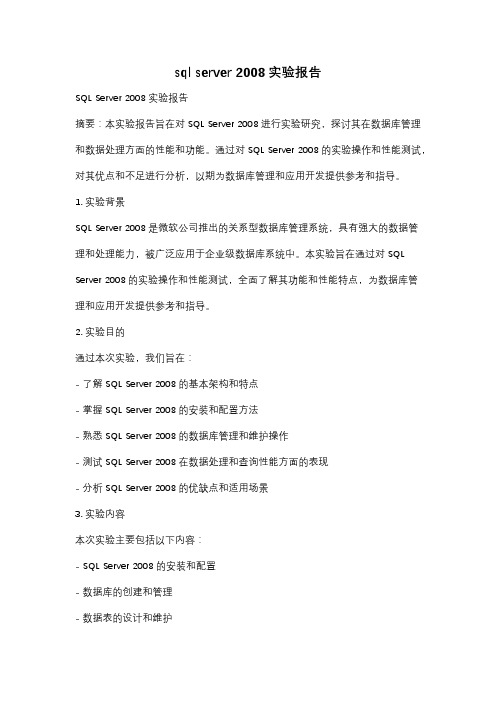
sql server 2008实验报告SQL Server 2008实验报告摘要:本实验报告旨在对SQL Server 2008进行实验研究,探讨其在数据库管理和数据处理方面的性能和功能。
通过对SQL Server 2008的实验操作和性能测试,对其优点和不足进行分析,以期为数据库管理和应用开发提供参考和指导。
1. 实验背景SQL Server 2008是微软公司推出的关系型数据库管理系统,具有强大的数据管理和处理能力,被广泛应用于企业级数据库系统中。
本实验旨在通过对SQL Server 2008的实验操作和性能测试,全面了解其功能和性能特点,为数据库管理和应用开发提供参考和指导。
2. 实验目的通过本次实验,我们旨在:- 了解SQL Server 2008的基本架构和特点- 掌握SQL Server 2008的安装和配置方法- 熟悉SQL Server 2008的数据库管理和维护操作- 测试SQL Server 2008在数据处理和查询性能方面的表现- 分析SQL Server 2008的优缺点和适用场景3. 实验内容本次实验主要包括以下内容:- SQL Server 2008的安装和配置- 数据库的创建和管理- 数据表的设计和维护- SQL查询语句的编写和性能测试- 对SQL Server 2008的功能和性能进行评估分析4. 实验步骤4.1 SQL Server 2008的安装和配置按照官方文档指引,我们完成了SQL Server 2008的安装和配置,包括数据库引擎、分析服务、报表服务等组件的安装和配置。
4.2 数据库的创建和管理我们创建了一个测试数据库,并进行了数据表的设计和管理,包括表的创建、字段的定义、索引的添加等操作。
4.3 数据表的设计和维护我们对数据表进行了设计和维护,包括表结构的修改、数据的导入和导出、数据的备份和恢复等操作。
4.4 SQL查询语句的编写和性能测试我们编写了一系列SQL查询语句,并进行了性能测试,包括查询速度、索引优化、并发处理等方面的测试。
sql server 2008实验报告

sql server 2008实验报告SQL Server 2008实验报告引言:SQL Server 2008是一种功能强大且广泛应用的关系型数据库管理系统。
本实验报告将介绍SQL Server 2008的基本概念、特性和实验结果,并探讨其在实际应用中的作用。
一、SQL Server 2008的基本概念SQL Server 2008是由Microsoft开发的关系型数据库管理系统,它支持SQL语言,并提供了高效的数据管理和处理功能。
SQL Server 2008具有以下特点:1. 数据安全性:SQL Server 2008提供了强大的安全性功能,包括访问控制、数据加密和审计等。
这些功能可以保护数据库中的数据免受未经授权的访问和恶意攻击。
2. 数据一致性:SQL Server 2008支持ACID事务,确保数据的一致性和完整性。
事务可以将多个数据库操作组合成一个逻辑单元,要么全部执行成功,要么全部回滚。
3. 高可用性:SQL Server 2008提供了多种高可用性解决方案,如数据库镜像、故障转移和复制等。
这些功能可以确保数据库在故障发生时仍能保持可用。
4. 数据分析:SQL Server 2008提供了强大的数据分析功能,如数据仓库、数据挖掘和报表等。
这些功能可以帮助用户从海量数据中提取有用的信息和洞察。
二、SQL Server 2008的实验结果在实验中,我们使用SQL Server 2008对一份包含学生信息的数据库进行了管理和查询。
实验结果表明,SQL Server 2008具有出色的性能和稳定性,能够高效地处理大量的数据操作。
1. 数据库管理:SQL Server 2008提供了直观的图形用户界面,使得数据库的创建、修改和删除变得简单易用。
我们通过SQL Server Management Studio工具成功创建了一个包含学生表、课程表和成绩表的数据库。
2. 数据查询:SQL Server 2008支持标准的SQL语言,如SELECT、INSERT、UPDATE和DELETE等。
《SQL Server》实验报告

河南工业大学《SQL Server》实验报告实验单元一SQL Server 2008环境实验时间:2019/03/06【实验目的】1、熟悉SQL Server的安装、配置。
2、学会如何编辑、编译、运行SQL Server程序。
3、熟悉SQL Servser程序的基本输出语句。
【实验环境】SQL Server【实验内容】1.对象资源管理器(界面)的使用( 1 )启动SSMS, 分别以Window账户和SQL Server账户登入SQL Server2008,系统显示”SQL Server Management Studio”窗口. 在”SQL Server Management Studio” 窗口中, 左边是”对象资源管理器”, 它以目录树的形式组织对象; 右边是操作界面, 如”查询器分析”窗口,”表设计器”窗口等..SSMS登录界面SSMS窗口界面( 2 )了解系统数据库和数据库的对象. 在SQL Server 2008安装好以后,系统生成了四个数据库: master, model, msdb和tempdb.在”对象资源管理器”中单击””系统数据库,系统显示四个数据库master, 观察SQL Server2008 ”对象资源管理器” 中数据库对象的组织方式, 其中, 表, 视图在”数据库” 节点下, 储存过程, 触发器, 函数, 类型, 默认值, 规则等在”可编程性”中, 用户, 角色, 架构等”安全性” 中.( 3 )试试不同数据库对象的操作方法. 展开数据库”master” – “表” – “系统表” , 并选择”dbo.spt_values”, 右击鼠标, 系统显示操作快捷菜单.( 4 )认识表的结构.单击”dbo.spt_values” –“列”, 查看表有那些列.2. 查询分析器的作用在“SQL server Management studio”窗口中单击“新建查询”按钮,在“对象资源管理器”的右边就会出现“查询分析器”窗口在该窗口中输入下列命令:USE masterSELECT*FROM abo.spt_valuesGO其中,使用“USE master”命令选着但钱数据库为“master”,如果在“SQL server Management studio”面板上的可用数据库下拉框中选择当前数据库为“master”,则“USE master”命令可以省略。
SQL-Server2008数据库应用技术》-实验手册

SQL Server 2008数据库应用技术钱冬云编著浙江工贸职业技术学院内容提要本书以工学结合、任务驱动为模式进行编写。
面向企业的工作过程,以“销售管理数据库”为实例,全面而详细讲解SQL Server2008数据库应用技术。
本书结构紧凑,内容承上启下,共十三个章节。
第1 章介绍了销售管理数据库开发的环境;第2章介绍了如何创建和管理销售管理数据库;第3章介绍了如何创建和管理销售管理数据库数据表;第4章介绍如何利用销售管理数据库进行各类数据查询;第5-9章节介绍在销售管理数据库中,为了提高数据库的质量和查询效率,设置索引、视图、存储过程和触发器;为了保证销售管理数据库的安全,在第10章介绍如何设置安全性;在实施销售管理数据库中,通过第11章的学习,学会数据库的日常维护;在第12章介绍销售管理数据库的规划,在第13章对销售管理数据库进行初步的开发。
本书适用于可作为应用性、技能型人才培养的各类教育计算机软件技术、计算机网络技术及相关专业的教学用书,也可供各类培训、计算机从业人员的培训教材,同时可以作为初学者学习数据库的入门教材和数据库应用系统开发人员的学习参考。
高职高专以就业为导向,以技术应用型人才为培养目标的职业技术教育。
本书结合高职高专院校的教学特色,遵循“以就业为导向”的原则,结合数据库管理和软件开发开发岗位的实际需求,有一线的教师和企业技术人共同设计教材的内容。
以“实用”为基础,以“必需”为尺度,选取理论知识;采用任务驱动式教学,结合完成各项任务,突出培养人才的应用能力和实际问题解决能力。
本书以实用为中心,以掌握数据库基本原理知识、数据库设计方法和提高数据库应用能力为目的。
本书以数据库的开发为任务驱动,采用“销售管理数据库”设计为主线,设置具体的工作任务。
通过解决任务,达到提高分析问题和解决问题的能力。
本书结构紧凑,内容承上启下,共十三个章节。
第1 章介绍了销售管理数据库开发的环境;第2章介绍了如何创建和管理销售管理数据库;第3章介绍了如何创建和管理销售管理数据库数据表;第4章介绍如何利用销售管理数据库进行各类数据查询;第5-9章节介绍在销售管理数据库中,为了提高数据库的质量和查询效率,设置索引、视图、存储过程和触发器;为了保证销售管理数据库的安全,在第10章介绍如何设置安全性;在实施销售管理数据库中,通过第11章的学习,学会数据库的日常维护;在第12章介绍销售管理数据库的规划,在第13章对销售管理数据库进行初步的开发。
SQL Server 2008创建数据表-可视化方式

说明
编号 姓名 性别 出生日期 家庭住址 电话号码 电子邮箱 QQ号码
5 创建表操作
(1)启动【SQL-MS】,展开指定student数据库,右击【表】,单击【新建 表】,打开【表设计器】窗口。
6 创建表操作
(2)按照表1要求,输入【列名】,选择【数据类型】及【长度】。
7 创建表操作
(3)单击工具栏上的【保存】,或按Ctrl+S快捷键将弹出【选择名称】对话框, 输入表名。
4 创建表实例
【实例】创建通讯录表txl,各字段要求如表1所示。
列名
id name
sex birthday address telephone
email qq
数据类型
int char char datetime varchar char varchar char
最大长度
10 2
50 15 40 15
8 创建表操作
(4)展开student数据库下的【表】节点,查看表。
9 拓展练习
请操作:在student数据库中创建表user,包括用户名和密码两008创建数据表—可视化方式
Create table with a visual mode in SQL Server2008
承德石油高等专科学校 | 王立萍
2
知识点内容概要
创建表步骤 创建表实例
3 创建表步骤
启动【SQL-MS】,展开指定【数据库】结点,右击【表】,单击【新建表】 打开【表设计器】窗口,输入【列名】,选择【数据类型】及【长度】 单击工具栏上的【保存】按钮,输入表名。
SQLSever实验一创建和删除数据库数据表
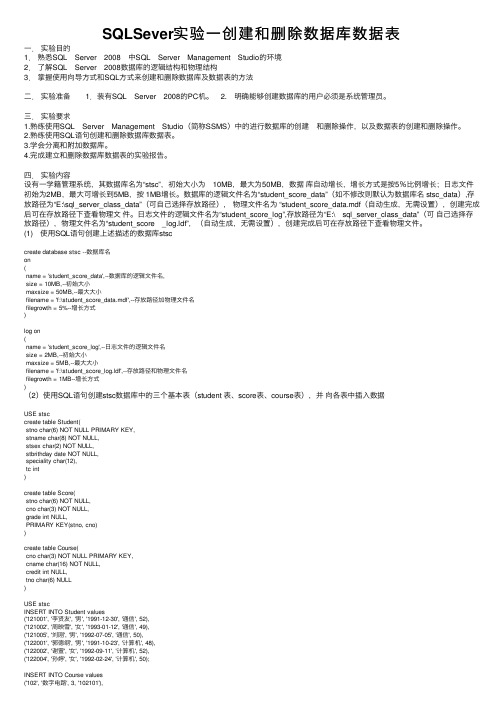
SQLSever实验⼀创建和删除数据库数据表⼀.实验⽬的1.熟悉SQL Server 2008 中SQL Server Management Studio的环境2.了解SQL Server 2008数据库的逻辑结构和物理结构3.掌握使⽤向导⽅式和SQL⽅式来创建和删除数据库及数据表的⽅法⼆.实验准备 1.装有SQL Server 2008的PC机。
2. 明确能够创建数据库的⽤户必须是系统管理员。
三.实验要求1.熟练使⽤SQL Server Management Studio(简称SSMS)中的进⾏数据库的创建和删除操作,以及数据表的创建和删除操作。
2.熟练使⽤SQL语句创建和删除数据库数据表。
3.学会分离和附加数据库。
4.完成建⽴和删除数据库数据表的实验报告。
四.实验内容设有⼀学籍管理系统,其数据库名为“stsc”,初始⼤⼩为 10MB,最⼤为50MB,数据库⾃动增长,增长⽅式是按5%⽐例增长;⽇志⽂件初始为2MB,最⼤可增长到5MB,按 1MB增长。
数据库的逻辑⽂件名为“student_score_data”(如不修改则默认为数据库名 stsc_data),存放路径为“E:\sql_server_class_data”(可⾃⼰选择存放路径), 物理⽂件名为 “student_score_data.mdf(⾃动⽣成,⽆需设置),创建完成后可在存放路径下查看物理⽂件。
⽇志⽂件的逻辑⽂件名为“student_score_log”,存放路径为“E:\ sql_server_class_data”(可⾃⼰选择存放路径),物理⽂件名为“student_score _log.ldf”,(⾃动⽣成,⽆需设置),创建完成后可在存放路径下查看物理⽂件。
(1) 使⽤SQL语句创建上述描述的数据库stsccreate database stsc --数据库名on(name = 'student_score_data',--数据库的逻辑⽂件名,size = 10MB,--初始⼤⼩maxsize = 50MB,--最⼤⼤⼩filename = 'f:\student_score_data.mdf',--存放路径加物理⽂件名filegrowth = 5%--增长⽅式)log on(name = 'student_score_log',--⽇志⽂件的逻辑⽂件名size = 2MB,--初始⼤⼩maxsize = 5MB,--最⼤⼤⼩filename = 'f:\student_score_log.ldf',--存放路径和物理⽂件名filegrowth = 1MB--增长⽅式)(2)使⽤SQL语句创建stsc数据库中的三个基本表(student 表、score表、course表),并向各表中插⼊数据USE stsccreate table Student(stno char(6) NOT NULL PRIMARY KEY,stname char(8) NOT NULL,stsex char(2) NOT NULL,stbrithday date NOT NULL,speciality char(12),tc int)create table Score(stno char(6) NOT NULL,cno char(3) NOT NULL,grade int NULL,PRIMARY KEY(stno, cno))create table Course(cno char(3) NOT NULL PRIMARY KEY,cname char(16) NOT NULL,credit int NULL,tno char(6) NULL)USE stscINSERT INTO Student values('121001', '李贤友', '男', '1991-12-30', '通信', 52),('121002', '周映雪', '⼥', '1993-01-12', '通信', 49),('121005', '刘刚', '男', '1992-07-05', '通信', 50),('122001', '郭德纲', '男', '1991-10-23', '计算机', 48),('122002', '谢萱', '⼥', '1992-09-11', '计算机', 52),('122004', '孙婷', '⼥', '1992-02-24', '计算机', 50);INSERT INTO Course values('102', '数字电路', 3, '102101'),('203', '数据库系统', 3, '204101'),('205', '微机原理', 4, '204107'),('208', '计算机⽹络', 4, NULL),('801', '⾼等数学', 4, '801102');INSERT INTO Score values('121001', '102', 92),('121002', '102', 72),('121005', '102', 87),('121002', '203', 94),('121004', '203', 81),('121001', '205', 91),('121002', '205', 65),('121005', '205', 85),('121001', '801', 94),('121002', '801', 73),('121005', '801', 82),('122001', '801', NULL),('122002', '801', 95),('122004', '801', 86);(3)使⽤SQL语句删除上⾯建⽴的course表。
SQL数据库实验报告(1)

SQL数据库实验报告(1)资源与环境科学学院实验报告⼀、上机实习名称:SQL Server的安装及数据库的建⽴⼆、实验⽬的:1、通过对某个商⽤数据库管理系统的使⽤,了解DBMS的⼯作原理和系统构架。
2、熟悉对DBMS的操作3、熟悉如何使⽤SSMS和SQL建⽴数据库和表,并加深对于完整性的理解。
三、实验内容:1、根据安装⽂件的说明安装数据库管理系统。
2、学会启动和停⽌数据库服务,思考可以⽤哪些⽅式来完成启动和停⽌。
3、掌握管理⼯具的使⽤(1)SQL Server Management Studio的使⽤连接服务器的⽅法查询分析器的使⽤(2)配置管理器的使⽤4、了解数据库系统的逻辑组件:它们主要是数据库对象,包括基本表、视图、触发器、存储过程、约束等。
今后将学习如何操作这些数据库对象。
5.在SSMS中创建数据库和表四、实验步骤1. SQL Server 2008的体系结构和特点介绍SQL Server 是⼀个关系数据库管理系统。
由微软公司2008年第三季度正式发布, SQL Server 2008是⼀个重⼤的产品版本,在安全性、可⽤性、易管理性、可扩展性、商业智能等⽅⾯有了更多的改进和提⾼,对企业的数据存储和应⽤需求提供了更强⼤的⽀持和便利,使得它成为迄今为⽌最强⼤和最全⾯的SQL Server版本。
SQL Server 2008 版本体系:根据不同的⽤户类型和使⽤需求,微软公司推出了5种不同的SQL Server版本,包括企业版(Enterprise)、标准版(Standard)、⼯作组版(Workgroup)、学习版(Express)和移动版(Compact)Microsoft SQL Server 2008系统由4个主要部分组成。
这4个部分被称为4个服务,这些服务分别是数据库引擎、分析服务、报表服务和集成服务。
2. SQL Server管理⼯作室的启动打开windows控制⾯板—管理—服务,启动SQL Server 服务,如下图(1)开始→程序→Microsoft SQL Server 2008→SQL Server Management Studio(如图1.1所⽰)。
实验一 SQL Server的安装及其组件工具的使用 实验指导 win7
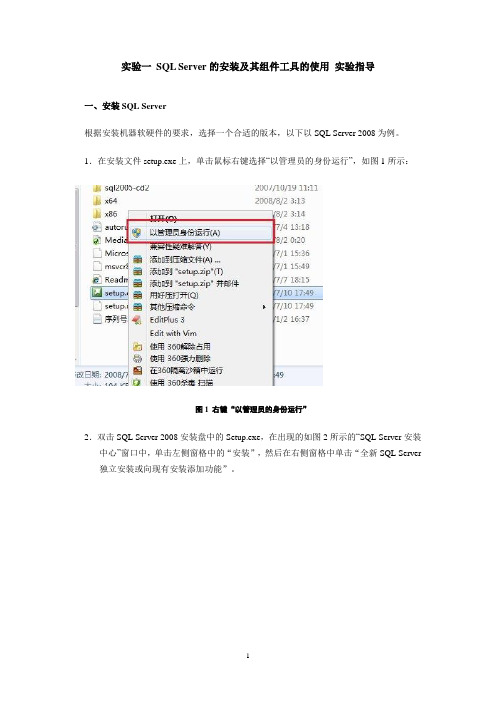
实验一SQL Server的安装及其组件工具的使用实验指导一、安装SQL Server根据安装机器软硬件的要求,选择一个合适的版本,以下以SQL Server 2008为例。
1.在安装文件setup.exe上,单击鼠标右键选择“以管理员的身份运行”,如图1所示:图1 右键“以管理员的身份运行”2.双击SQL Server 2008安装盘中的Setup.exe,在出现的如图2所示的“SQL Server安装中心”窗口中,单击左侧窗格中的“安装”,然后在右侧窗格中单击“全新SQL Server 独立安装或向现有安装添加功能”。
图2 “SQL Server安装中心”窗口3.显示“安装程序支持规则”窗口,如图3所示。
安装程序支持规则可以发现在安装SQL Server过程中可能发生的问题。
必须更正所有失败,安装程序才能继续。
单击“确定”按钮。
图3 “安装程序支持规则”窗口4.显示“产品密钥”窗口,如图4所示。
如果有产品密钥,应选中“输入产品密钥”单选项,并输入25个字符的产品密钥,安装程序会根据输入的产品密钥来确定将要安装的版本。
如果没有产品密钥,可以从下拉列表中指定“Enterprise Evaluation”或“Express”等版本,将有180天的试用期。
单击下一步按钮。
5.显示“许可条款”窗口,如图5所示,勾上“我接受许可条款”,单击下一步按钮。
图5 “许可条款”窗口6.显示如图6所示的“安装程序支持文件”窗口,单击“安装”按钮,进入如图7和图8所示的“安装程序支持文件”和“安装程序支持规则”窗口。
系统将在安装继续之前检验计算机的系统状态,检查完成后单击下一步按钮。
图6 “安装程序支持文件”窗口(1)图6 “安装程序支持文件”窗口(2)图7 “安装程序支持规则”窗口7.显示“功能选择”窗口,如图8所示。
选择好功能后,单击下一步按钮,这里选择了全部安装。
图8 “功能选择”界面8.显示“实例配置”窗口,如图9所示。
sql-数据库-实验一:SQL-Server服务管理工具的使用
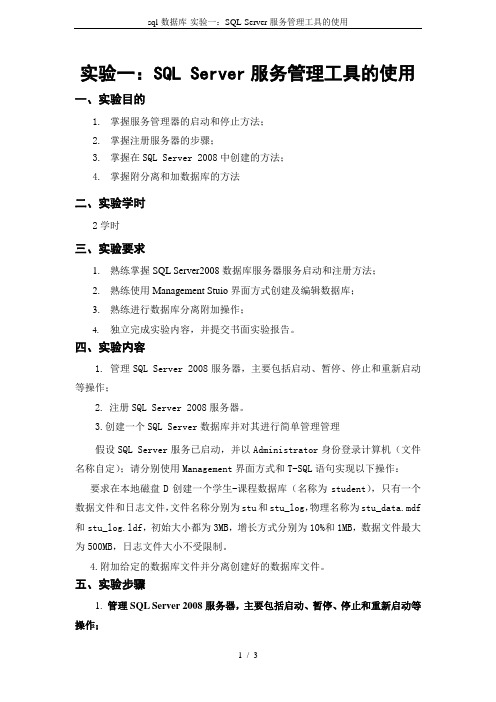
实验一:SQL Server服务管理工具的使用一、实验目的1.掌握服务管理器的启动和停止方法;2.掌握注册服务器的步骤;3.掌握在SQL Server 2008中创建的方法;4.掌握附分离和加数据库的方法二、实验学时2学时三、实验要求1.熟练掌握SQL Server2008数据库服务器服务启动和注册方法;2.熟练使用Management Stuio界面方式创建及编辑数据库;3.熟练进行数据库分离附加操作;4.独立完成实验内容,并提交书面实验报告。
四、实验内容1. 管理SQL Server 2008服务器,主要包括启动、暂停、停止和重新启动等操作;2.注册SQL Server 2008服务器。
3.创建一个SQL Server数据库并对其进行简单管理管理假设SQL Server服务已启动,并以Administrator身份登录计算机(文件名称自定);请分别使用Management界面方式和T-SQL语句实现以下操作:要求在本地磁盘D创建一个学生-课程数据库(名称为student),只有一个数据文件和日志文件,文件名称分别为stu和stu_log,物理名称为stu_data.mdf 和stu_log.ldf,初始大小都为3MB,增长方式分别为10%和1MB,数据文件最大为500MB,日志文件大小不受限制。
4.附加给定的数据库文件并分离创建好的数据库文件。
五、实验步骤1.管理SQL Server 2008服务器,主要包括启动、暂停、停止和重新启动等操作;方法1:利用windows services 启动服务在windows 的开始菜单中,依次选择“控制面板/管理工具/服务”,打开windows 服务窗口,找到SQL Server(MSSQLSERVER)并双击此服务,打开属性对话框,此时可查看服务的状态。
若处于未启动状态,可单击【启动】按钮将其启动;若计算机设置的是自动启动类型,则该服务已经被启动,单击【暂停】、【停止】可以暂停或停止服务。
SQL Server2008创建视图-可视化方式

9 创建视图实例
(4)点击工具栏上的【执行SQL】,则在【结果窗格】显示视图执行的结果。单 击【保存】按钮,在弹出的【选择名称】对话框中输入视图名称“v_bk”,单击 【确定】按钮即可。
10 拓展练习
请操作: 创建学生通讯录视图,包括学号、班级、姓名、电话、地址、email。
Hale Waihona Puke 为了区别表和视图,通常在视图名前加前缀(v_或view_)。
5 创建视图实例
【实例】创建补考视图v_bk,包括学生的学号、姓名、课程号、课程名、成绩。 操作步骤如下: (1)启动【SQL-MS】,展开指定student数据库,右击【视图】,单击【新建 视图】,打开【视图设计器】窗口和【添加表】对话框。
6 创建视图实例
(2)在【添加表】对话框中选择表S、表C、表SC,单击【添加】按钮,将表添 加到视图,点击【关闭】,返回【视图设计器】窗口。之后,要建立表间关联。 将鼠标指针指向表SC的列sno,并拖动至表S的sno,同样将鼠标指针指向表SC的 列cno,并拖动至表C的cno。
7 创建视图实例
(3)在【视图设计器】窗口中有四个窗格:【关系图窗格】、【条件窗格】、 【SQL窗格】、【结果窗格】。 最上方为【关系图窗格】,在此按输出顺序来选择查询中要包含的列:sno、
(2)在【条件窗格】中,字段的【筛选器】框中输入检索条件。 (3)在【SQL窗格】同步给出通过可视化方法构造的语句。
4 创建视图步骤
(4)单击工具栏上的【验证SQL】图标,检查SELECT语法。 (5)单击工具栏上的【运行】图标,预览视图结果。 (6)单击工具栏上的【保存】图标,定义视图名。 说明:定义了外键将自动定义表间关系。
sname、cno、cname、score。 中间为【条件窗格】,这里显示了所选择的列名,而且可以设置排序类型、排
- 1、下载文档前请自行甄别文档内容的完整性,平台不提供额外的编辑、内容补充、找答案等附加服务。
- 2、"仅部分预览"的文档,不可在线预览部分如存在完整性等问题,可反馈申请退款(可完整预览的文档不适用该条件!)。
- 3、如文档侵犯您的权益,请联系客服反馈,我们会尽快为您处理(人工客服工作时间:9:00-18:30)。
实验1SQL Server2008可视化操作实验目的:1、掌握使用可视化方式创建和修改数据库。
2、掌握使用可视化方式创建数据表,修改表的结构。
3、掌握使用可视化方式向表中插入数据,修改表中的记录值。
4、掌握数据备份与恢复的方法5、掌握创建各种完整性约束的方法,了解完整性控制的意义与实现方法。
实验内容:第1组实验:可视化方式创建数据库、数据表初步。
1、用可视化方式创建SDatabase数据库,要求数据文件的初始大小为3MB,最大大小为50MB,增长方式按10%增长;日志文件的初始大小为3MB,按1MB增长。
数据文件存放在d:\db文件夹中。
实验步骤:在安装关系数据库SQL Server2008系统之后按以下步骤操作在文件系统中打开“Windows资源管理器”,新建一个文件夹,例如:“D:\db”作为保存将生成的数据库有关文件的文件夹。
点“开始”→选“程序”→选“Microsoft SQL Server2008R2”→选“SQL Server Management Studio”在弹出的“连接到服务器”对话框中选择输入服务器的名字,如果安装数据库系统时关于“安全性”规定的是“SQL Server身份验证”,输入“登录名”与“密码”之后点击“连接”;如果规定的是“Windows身份验证”,直接点击连接,进入SQL Server2008的“对象资源管理器”。
应用鼠标右键点击“数据库”,在弹出菜单中选“新建数据库”。
输入数据库名称,例如“SDatabase”数据文件的默认初始大小为3mb,不用更改。
单击自动增长后的按钮,弹出如图对话框。
在该对话框中将文件增长改为按百分比。
一次增加10%(默认值),最大文件大小改为限制文件增长,数据改为50。
用鼠标单击“数据库文件”表中“SDatabase”行中路径中的按钮,将路径定为“D:\db”。
将光标移到日志文件“SDatabase_log”与数据文件一样设置它的初始大小,增长方式,路径定为“D:\db”。
将界面截图放到第1题结果中。
单击“确定”按钮。
将可见对象资源管理器中“数据库”目录下,新建立了数据库“SDatabase”。
如果进入文件系统中文件夹“D:\db”,可以发现其中新生成了两个文件:SDatabase.mdf与SDatabase_log.ldf,前者为数据库“SDatabase”的数据文件,后者为该数据库的日志文件。
2、创建数据表“Student”,假定其中有“SNO”、“SNAME”、“AGE1”、“SEX”等四个字段,数据类型分别为字符型、字符型、整型、字符型;数据宽度分别为6、16、默认值、2.实验步骤:展开数据库“SDatabase”的目录,用鼠标右键点击“表”,在弹出菜单中选“新建表”,进入表结构定义对话框。
在表设计器中输入字段名、选择数据类型,如果是字符类类型,修改数据类型栏中括号中表示数据宽度的数字。
输入字段名:“SNO”、“SNAME”、“AGE1”、“SEX”。
选择“SNO”、“SNAME”、“AGE1”、“SEX”的数据类型各为“char”,“nchar”,“int”,“char”。
将“char”或“nchar”类型之后括号内的关于字段宽度的数字分别改为6、16与2。
“AGE”的数据类型为“int”,即整形,宽度为默认值,不用设置。
均允许NULL。
全部设计的意思是该表设计为四列,第一列名字为SNO,表示该列内数据为学生学号,其数据类型为char,表示“字符串”类型,该列内数据最大宽度为6字节;第二列名字为SNAME,表示该列内数据为学生姓名,其数据类型为nchar(字符串类型),列内数据最大宽度为16字节,在存放时每个字符占2个字符位,全长16个字符;第三列名字为AGE1,表示该列内将填入有关学生年龄的数据,其数据类型为int,表示“整数”类型,列内数据宽度等于默认值4字节;第四列名字为SEX,表示该列内数据为学生性别,其数据类型为char(字符串类型),列内数据最大宽度为2字节。
完毕后,点“╳”关闭表设计器。
当问到“保存对以下各项的更改吗”时,回答“是”。
之后,输入表的名称:“Student”,点击“确定”。
3、向表中输入数据。
实验步骤:展开表“Student”的目录,右键点击“dbo.student”,在弹出菜单中选“编辑前200行”。
将出现一个表浏览器,按表输入数据,之后关闭表浏览器。
表“Student”初始数据sno sname age1sex201101Ping Zhang21a1201102Ling Wang22a24、分离和附加数据库实验步骤:选中SDatabase数据库,【右击】,在弹出的菜单中选中【任务】子菜单中选择【分离..】,会弹出【分离数据库】的界面。
在分离数据库页面上,可以对要分离的数据库做以设定,选中“删除连接”,点击【确定】,即可。
在d:\db文件夹中复制SDatabase.mdf与SDatabase_log.ldf二个文件到U 盘中,为第2次实验做准备。
附加数据库:实验步骤:选中“数据库”,【右击】,在弹出的菜单中选中【附加】,在弹出的对话框中,选【添加】,找到d:\db文件夹,选中SDatabase.mdf,之后按“确定”,可见到数据库SDatabase已经恢复。
5、备份和还原数据库实验步骤:选中SDatabase数据库,【右击】,在弹出的菜单中选中【任务】子菜单中选择【备份】,会弹出【备份数据库】的界面。
去掉原有路径与文件名,按【添加】,找到d:\db文件夹,在文件名框中输入:sdatabase.bak,按确定、确定、确定。
完成备份操作。
还原数据库sdatabase:实验步骤:右键点击【数据库】,选还原数据库。
选目标数据库与源数据库,将目标数据库更名为Sdatabase1,按确定。
第2组实验:修改数据库数据文件1、用可视化方式创建ZYGL(职员管理)数据库,要求数据文件的初始大小为3MB,最大大小为50MB,增长方式按10%增长;日志文件的初始大小为3MB,按1MB增长。
数据文件存放在d:\db文件夹中。
实验步骤:右击“数据库”,选“新建数据库”。
在数据库名称文本框中输入ZYGL。
数据文件的默认初始大小为3mb,不用更改。
单击自动增长后的按钮,弹出如图2-2的对话框。
在该对话框中将文件增长改为按百分比。
一次增加10%(默认值),最大文件大小改为限制文件增长,数据改为50。
然后单击“确定”按钮。
单击路径后的按钮,弹出定位文件夹对话框,在该对话框中选择路径。
将光标移到日志文件,与数据文件一样设置它的初始大小,增长方式,路径等。
将界面截图放到第2题结果中。
2、用可视化方式修改ZYGL数据库,为ZYGL增加一个数据文件ZYGLBAK。
实验步骤:右击“ZYGL”数据库,选择“属性”菜单项,弹出“数据库属性”对话框,在该对话框中选择“文件”选项卡。
在右边的列表框中单击添加按钮,然后在新增加的空白行中设置新增加文件的名称及属性。
3、用可视化方式在职员管理数据库ZYGL中创建以下三张数据表:职员表、部门表、工资表。
手机号码定长字符型(char)11√工龄整型(int)√应在0~35的范围部门号定长字符型(char)2√要参照部门表的部门号备注文本型(text)√表2部门表结构表3工资表结构:单击新建表菜单项。
弹出表设计器窗口,在该窗口中定义列名称、列类型、长度、精度、小数位数、是否允许为空、默认值、标识列、标识列的初始值。
第3组实验,数据完整性实验,继续第2组实验,完成其说明中内容,建立其各种约束。
1、将员工号定为主键右键选职员表点“设计”,打开表设计器,右键点击“员工号”左边,在弹出菜单中选设为主键,观察变化。
同样方法将部门号定为主键。
2、将工资表中员工号与月份定为主键选工资表,打开表设计器,左键点击“员工号”左边边,按住<ctrl>键同时左键点击“月份”,松开<ctrl>键,右键点击变色区域左边边,3、测试实体完整性,查看在主键值不唯一或为空值时会出现什么提示信息。
右键点击“职员表”,在弹出菜单中选“编辑前200行”。
在表浏览器中修改某条记录的员工号数据,使等于表中另一记录的员工号,再点击另一行记录,观察会有何现象。
在表浏览器中将某条记录的员工号数据清空,再点击另一行记录,观察会有何现象。
右键点击“工资表”,在弹出菜单中选“编辑前200行”。
在表浏览器中修改某条记录的员工号数据,使等于表中另一记录的员工号,再点击另一行记录,观察会有何现象。
对上一实验的记录同时修改月份,使员工号与月份同时等于另一条记录的数据,观察会有何现象。
4、测试域完整性选工资表,打开表设计器,右键点击“基本工资”点“CHECK约束”,按“添加”按钮,点击“表达式”,点击按钮,输入:基本工资>1200AND基本工资<10000,按“确定”。
(如果出错,先退出设置,检查是否已经向该表输入了数据,如果已经输入,检查有无不满足上面条件的记录,修改这些记录,退出后重新设置表达式)。
右键点击“工资表”,在弹出菜单中选“编辑前200行”。
在表浏览器中修改某条记录的基本工资,使等于1000或11000,观察会有何现象。
5、创建三个表之间的外键关系选工资表,打开表设计器,右键点击“员工号”点“关系”,按“添加”按钮,点“表和列规范”,点击按钮,选主键表为职员表,点下面的文本框,选“员工号”,选外键表为工资表,选“员工号”,将“月份”改选为“无”,按确定。
在三个表中分别添加一些数据,然后再做删除操作,体会外键引用约束的作用和限制。
例如在职员表添加员工号为1、2、3的几条数据;再在工资表中添加1、2、3号员工1、2月份工资数据。
如果删除职员表表中的员工号为1的记录,由于该记录作为工资表中外键员工号的主键,会提示一个错误。
如果修改职员表表中的员工号为2的记录,将员工号改为5,观察会有何现象。
将实验过程与显示信息记录在第3题结果记录中。
四、独立实验根据上述实验过程,自拟步骤完成以下实验。
1、创建用于学生管理数据库,数据库名为学生,包含学生的基本信息,课程信息和选课信息。
2、创建数据表数据库学生包含下列3个表:(l)学生:学生基本信息。
(2)课程:课程信息表。
(3)成绩:学生选课表。
各表的结构分别如表1、表2和表3所示。
3据类型的实验内容,进行实验,记录实验题目、操作步骤、实现情况。
4、输入数据:学号姓名性别年龄系95001李勇男20CS95002刘晨女19IS95003王敏女18MA95004张立男19IS95005刘云女18CS 学号课程号分数95001192950012859500138895002290950023809500328595004158950042855、自定要求,进行修改数据、删除数据、添加数据的实验,将操作要求、操作过程记载到实验报告中。
